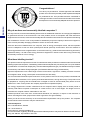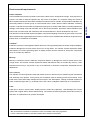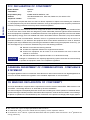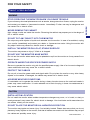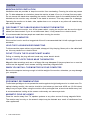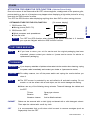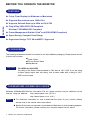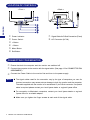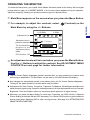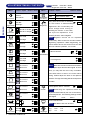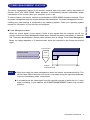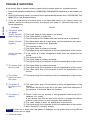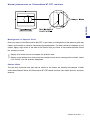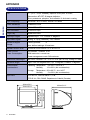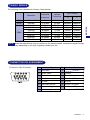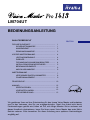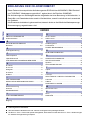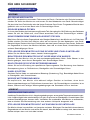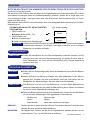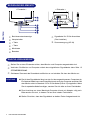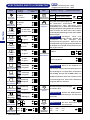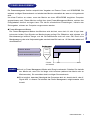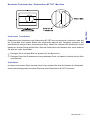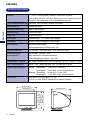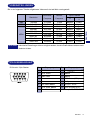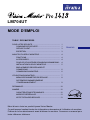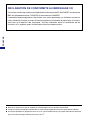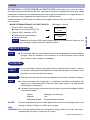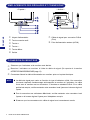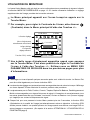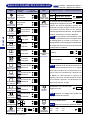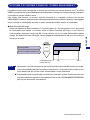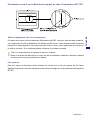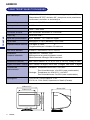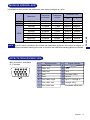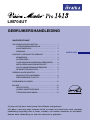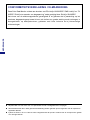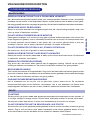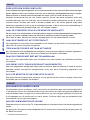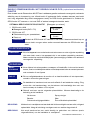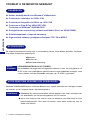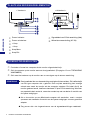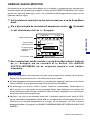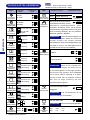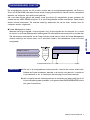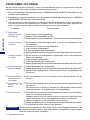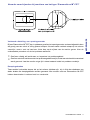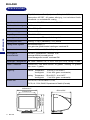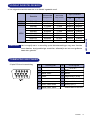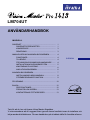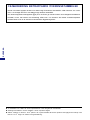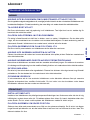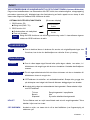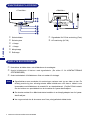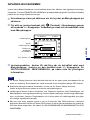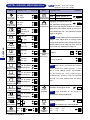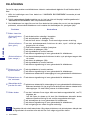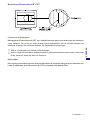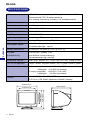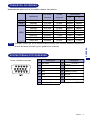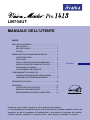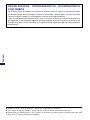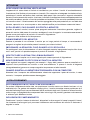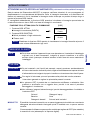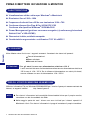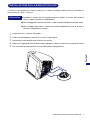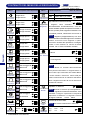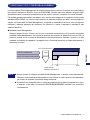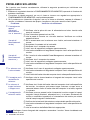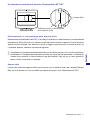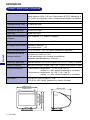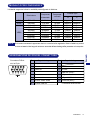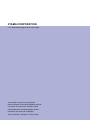iiyama LM704UT Användarmanual
- Kategori
- TV-apparater
- Typ
- Användarmanual
Sidan laddas...
Sidan laddas...
Sidan laddas...
Sidan laddas...
Sidan laddas...
Sidan laddas...
Sidan laddas...
Sidan laddas...
Sidan laddas...
Sidan laddas...
Sidan laddas...
Sidan laddas...
Sidan laddas...
Sidan laddas...
Sidan laddas...
Sidan laddas...
Sidan laddas...
Sidan laddas...
Sidan laddas...
Sidan laddas...
Sidan laddas...
Sidan laddas...
Sidan laddas...
Sidan laddas...
Sidan laddas...
Sidan laddas...
Sidan laddas...
Sidan laddas...
Sidan laddas...
Sidan laddas...
Sidan laddas...
Sidan laddas...
Sidan laddas...
Sidan laddas...
Sidan laddas...
Sidan laddas...
Sidan laddas...
Sidan laddas...
Sidan laddas...
Sidan laddas...
Sidan laddas...
Sidan laddas...
Sidan laddas...
Sidan laddas...
Sidan laddas...
Sidan laddas...
Sidan laddas...
Sidan laddas...
Sidan laddas...
Sidan laddas...
Sidan laddas...
Sidan laddas...
Sidan laddas...
Sidan laddas...
Sidan laddas...
Sidan laddas...
Sidan laddas...
Sidan laddas...
Sidan laddas...
Sidan laddas...
Sidan laddas...
Sidan laddas...

ANVÄNDARHANDBOK
1
1
3
3
4
4
4
4
5
6
6
10
12
12
13
13
7
8
9
INNEHÅLL
SÄKERHETSFÖRESKRIFTER...................................
SÄKERHET...........................................................................
KUNDSERVICE...........................................................
RENGÖRING...............................................................
INNAN DU BÖRJAR ANVÄNDA BILDSKÄRMEN..............
FUNKTIONER..............................................................
INSTALLATION AV BILDSKÄRMSFOTEN...................
ANVÄNDA BILDSKÄRMEN................................................
INSTÄLLNINGAR–MENYINNEHÅLL
.........................
STRÖMBESPARANDE FUNKTION...........................
FELSÖKNING.......................................................................
BILAGA.................................................................................
ANSLUTA BILDSKÄRMEN.........................................
TILLBEHÖR.................................................................
FÖRINSTÄLLDA VÄRDEN.........................................
KONTAKTERNAS STIFTADRESSER........................
SPECIFIKATIONER......................................................
Tack för att du har valt iiyama Vision Master färgskärm.
Vi rekommenderar att du noggrant läser igenom denna handbok innan du installerar och
börjar använda bildskärmen. Förvara handboken på ett säkert ställe för framtida referens.
SVENSKA
FÖR WINDOWS 95/98/ME/2000 ANVÄNDARE.........
KNAPPARNAS PLACERING......................................
LM704UT

SVENSKA
CE-MARKERING BETRÄFFANDE ÖVERENSSTÄMMELSE
Denna LCD-skärm uppfyller de krav som ställs enligt EC-direktivet 89/336/EEC “EMC Directive” och 73/23/
EEC “Low Voltage Directive” med tillägg enligt direktivet 93/68/EEC.
n Vi förbehåller oss rätten att ändra specifikationer utan föregående meddelande.
n Samtliga varumärken i denna handbok tillhör respektive ägare.
n Såsom varande en E
NERGY STAR
®
-partner har liyama bestämt att denna produkt ska uppfylla de riktlinjer som
E
NERGY STAR
®
anger för effektiv energianvändning.
Den elektromagnetiska känsligheten ligger på en nivå som ger korrekt funktion inom fastigheter avsedda för
bostäder, kontor, lätt industri och småföretag, både inom- och utomhus. Alla dessa verksamhetsplatser
kännetecknas av att de är anslutna till det allmänna lågspänningsnätet.

SVENSKA
SÄKERHET
SÄKERHETSFÖRESKRIFTER
VARNING
ANVÄND INTE BILDSKÄRMEN OM DU MISSTÄNKER ATT NÅGOT ÄR FEL
Om du upptäcker något konstigt såsom rök, ovanliga ljud eller lukter bör du dra ur kontakten till bildskärmen och
kontakta återförsäljaren. Fortsatt användning kan vara farlig och orsaka brand eller elektriska stötar.
TA ALDRIG BORT HÖLJET
Det finns strömkretsar med hög spänning inuti bildskärmen. Tas höljet bort kan du utsätta dig för
brandrisk eller elektriska stötar.
PLACERA INGA FÖREMÅL INUTI BILDSKÄRMEN
För aldrig in fasta föremål och häll inte in vätskor, som t ex vatten, i bildskärmen. Om du råkar spilla
något, bör du omedelbart dra ur kontakten och kontakta återförsäljaren. Fortsatt användning med ett
främmande föremål i bildskärmen kan orsaka brand, elektrisk stöt eller skada.
PLACERA SKÄRMEN PÅ EN PLAN OCH STABIL YTA
Det finns risk för personskador om bildskärmen skulle välta eller ramla ner.
ANVÄND INTE SKÄRMEN I NÄRHETEN AV VATTEN
Placera inte skärmen där vatten kan komma att stänkas eller spillas på den. Detta kan orsaka brand
eller elektriska stötar.
ANVÄND SKÄRMEN MED DÄRFÖR AVSEDD STRÖMFÖRSÖRJNING
Kontrollera att bildskärmen används med den avsedda strömförsörjningen. Om skärmen är ansluten
till nätuttag med fel spänning kan det medföra felaktig funktion och orsaka brand eller elektriska stötar.
SKYDDA KABLARNA
Dra eller böj inte strömkabeln eller signalkabeln. Placera inte skärmen eller något annat tungt föremål
på kablarna. Om de skadas kan de orsaka brand eller elektriska stötar.
OGYNNSAM VÄDERLEK
Vi rekommenderar att du inte använder bildskärmen under åskväder eftersom flera på varandra
följande strömavbrott kan medföra funktionsfel. Du bör heller inte röra kontakten under dessa
förhållanden eftersom det kan orsaka en elektrisk stöt.
FÖRSIKTIGHET
INSTALLATIONSPLATS
Installera inte bildskärmen där plötsliga temperaturförändringar kan förekomma eller där det är hög
luftfuktighet, mycket damm eller rök. På sådana platser ökar risken för brand, elektriska stötar eller
andra skador. Du bör också undvika platser där bildskärmen utsätts för direkt solljus.
PLACERA SKÄRMEN I EN SÄKER POSITION
Skärmen kan välta med personskador som följd om den placeras olämpligt. Se till att du inte lägger
tunga föremål på skärmen och att alla kablar leds så att barn inte kan komma åt att dra i dem och
därmed utsättas för fara.
SÄKERHET 1

SVENSKA
2 SÄKERHET
FÖRSIKTIGHET
SE TILL ATT ORDNA MED BRA VENTILATION
Skärmen är försedd med ventilationshål för att den inte ska bli överhettad. Övertäckning av dessa hål
medför brandrisk. För att få tillräcklig luftcirkulation bör du placera bildskärmen så att avståndet till
närmaste väggar blir minst 10 cm. Ta inte bort det inställbara stativet när du arbetar med skärmen, för
att undvika att ventilationshålen på höljets baksida blockeras. Tar du bort stativet kanske
ventilationshålen blockeras, vilket kan leda till att skärmen blir överhettad med risk för brand eller
annan skada. Att använda bildskärmen när den ligger på bakre delen, sidan, upp och nedvänd eller
är placerad på en matta eller något annat mjukt underlag kan också innebära risk för brand.
DRA UT KABLARNA OM DU SKA FLYTTA BILDSKÄRMEN
Om du vill flytta bildskärmen ska du slå av strömmen, dra ut nätkabeln och se till signalkabeln är
urkopplad. Var noga med detta så att du inte riskerar brand eller elektrisk stöt. Vi rekommenderar att
ni är två personer när skärmen behöver flyttas.
DRA UT NÄTKABELN
Om bildskärmen inte ska användas under en längre tid rekommenderar vi att du drar ut nätkabeln för
att undvika olyckor.
HÅLL I KONTAKTEN NÄR DU SKA DRA UT KABELN
Ta alltid tag i kontakten när du ska dra ut nät- eller signalkabeln. Om du håller i enbart kabeln när du
drar ut den uppstår fara för brand eller elektrisk stöt.
RÖR ALDRIG KONTAKTEN MED FUKTIGA HÄNDER
Du riskerar att få en elektrisk stöt om du drar ut eller sätter in kontakten när dina händer är fuktiga.
LÄGG INGA DISKETTER I NÄRHETEN AV BILDSKÄRMEN
Magnetiskt lagrade data, exempelvis på disketter, kan gå förlorade om disketter och andra media
placeras på eller i närheten av bildskärmen. Kretsen för avmagnetisering alstrar momentant ett starkt
magnetiskt fält.
OM DU SKA INSTALLERA BILDSKÄRMEN OVANPÅ DIN DATOR
Kontrollera att datorn ger ett tillräckligt stabilt underlag för att klara bildskärmens tyngd. Det finns
annars risk för att skada datorn.
ÖVRIGT
ERGONOMISKA REKOMMENDATIONER
Ansträng inte dina ögon i onödan genom att placera skärmen mot en ljus bakgrund eller arbeta i ett
alltför mörkt rum. Du får bästa läskomfort om du har bildskärmens överkant något under ögonhöjd och
avståndet till skärmen är 40-60 cm. Om du ska använda bildskärmen under långa arbetspass,
rekommenderar vi att du varje timme tar en paus på tio minuter. Långvarigt arbete framför en bildskärm
tröttar ögonen.
PÅVERKAN FRÅN MAGNETISKT FÄLT
Placera skärmen en bit bort från TV-mottagare, stereoanläggning eller annan källa med starka
magnetiska fält. Bildskärmen kan avge störande oljud eller bilden kan förvrängas om den utsätts för
störningar från annan utrustning.

SVENSKA
SÄKERHET 3
KUNDSERVICE
Obs! Om du behöver lämna in skärmen för service och originalförpackningen inte
finns kvar, kan du be din återförsäljare om råd eller få en ny kartong.
RENGÖRING
HÖLJET Ta bort fläckar med en mjuk trasa fuktad med ett milt rengöringsmedel. Torka
därefter höljet med torr trasa.
Använd en mjuk, ren trasa när du vill ta bort fettfläckar (t ex fingeravtryck) på
skärmens yta.
För din egen säkerhets skull bör du slå av strömmen och dra ur kontakten till
bildskärmen innan du rengör den.
CRT-skärmen är antireflex- och antistatbehandlad. Skrapa eller gnugga inte
på skärmytan med något hårt föremål eftersom beläggningen kan skadas.
n
Använd aldrig något av nedanstående lösningsmedel. Dessa skadar höljet
och CRT-skärmen:
n
Thinner
Bensin
Slipmedel
Rengöringsmedel i sprayflaska
Vax
Syra eller alkaliska lösningsmedel
CRT-SKÄRMEN
VARNING
FÖRSIKTIGHET
Om du råkar tappa något föremål eller spilla någon vätska, t ex vatten, in i
bildskärmen vid rengöringen bör du dra ur kontakten. Kontakta återförsäljaren
snarast.
Obs!
n
n
n
ÖVRIGT
VAR UPPMÄRKSAM VID ANVÄNDANDET AV OPQ FUNKTIONEN
(=Optimera Bildkvalitet)
På grund av beskaffenheten hos Diamondtron M
2
-CRT bildrör, kan misskonvergens, missgruppering
på masken (aperture grill), bildskakningar eller fast-bränning av fosfor uppstå om en skarp vit bild
visas under längre tid medans OPQ funktionen är aktiv.
OPTIMAL BILD FÖR OPQ FUNKTIONEN
1. OPQ funktion: PÅ
n Rörlig bild (DVD / TV)
2. OPQ function: AV
n Ordbehandlare och kalkylblad
n Text och liknande
Stäng AV OPQ funktionen när bild enligt beskrivning under 2. visas eftersom ögonen
tröttas när OPQ funktionen är aktiv.
Obs!
[On screen display]
OPQ Function
Enable
OPQ Function
Disable

SVENSKA
4 INNAN DU BÖRJAR ANVÄNDA BILDSKÄRMEN
INNAN DU BÖRJAR ANVÄNDA BILDSKÄRMEN
Bildskärmen presterar en klar och tydlig bild för Windows
®
eller Macintosh
Den klarar av upplösningar upp till 1280×1024
FUNKTIONER
n
n
TILLBEHÖR
Uppfyller Plug & Play VESA DDC1/2B
Uppfyller Windows
®
95/98/Me/2000
Strömbesparande läge (uppfyller ENERGY STA R
®
och VESA DPMS)
Utrymmessnål med kompakt utformat hölje
Ergonomisk design: godkänd för TCO ’99 och MPR2
Följande tillbehör är bipackade i kartongen med Vision Master. Kontrollera att alla delar finns med.
Nätkabel*
Bildskärmsfoten
K
K
K
K
K
K
Stödjer bildfrekvenser på upp till 85fHz vid 1024×768K
n
Användarhandbok
* VID ANVÄNDNING MED 120 V
Nätkabeln som följer med leveranser avsedda för 120 V har klassificeringen
10 A / 125 V. Om du har strömförsörjning med högre spänning, måste du
använda en nätkabel som som är klassad för 10A / 250V.
FÖRSIKTIGHET
FÖR WINDOWS 95/98/ME/2000 ANVÄNDARE
För ytterligare information om nedladdning av drivrutiner till Din skärm, vänligen gå in på
någon av de internet adresser som finns listade ovan.
nObs!
Våra skärmar är Plug-and-Play kompatibla med Windows 95/98/Me/2000. Du kan även ladda hem
specifika bildskärmsinformationsfiler för Windows 95/98/Me/2000 till iiyama bildskärmar via internet.
Gå in på adressen: http://www.iiyama.se och följ anvisningarna för SUPPORT där.
Vanligtvis krävs inga drivrutiner för bildskärmen i Macintosh eller Unix operativsystem
miljöer. Har Du ytterligare frågor eller funderingar kring detta kan Du kontakta
Återförsäljaren av Ditt datorsystem.
n

SVENSKA
INNAN DU BÖRJAR ANVÄNDA BILDSKÄRMEN 5
INSTALLATION AV BILDSKÄRMSFOTEN
Placera skärmen på ett stabilt underlag. Bildskärmen kan orsaka skada eller
skadas om den tappas eller ramlar.
Bildskärmen är konstruerad för att användas tillsammans med bildskärmsfoten. Se till att denna är
installerad innan du börjar använda bildskärmen.
Utsätt inte skärmen för hård tryck eller belastning. Detta kan skada skärmen.
n
Dra ut nätsladden innan installation för att undvika elektriska stötar.
n
Försäkra dig om att skärmen är avstängd.
A
B
Vänd försiktigt bildskärmen upp och ner.
C
Lokalisera hålen framtill på undersidan av bildskärmen.
FÖRSIKTIGHET
D
Stick in piggarna på det roterande stället i hålen. Tryck det roterande stället framåt till den
hamnar i läge.
E
För att avlägsna det roterande stället, håll fast underdelen av det roterande stället, och tryck
det sedan ur läge.
n

SVENSKA
Kontrollera att både datorn och bildskärmen är avstängda.
ANSLUTA BILDSKÄRMEN
A
B
Anslut bildskärmen till datorn med signalkabeln. (Se sidan 13 för KONTAKTERNAS
STIFTADRESSER.)
C
Anslut strömkabeln till bildskärmen först och sedan till eluttaget.
Signalkablarna som används vid anslutningen varierar med typ av dator du har. En
felaktig anslutning kan allvarligt skada både bildskärmen och datorn. Kabeln som
levererades med bildskärmen är avsedd för en standardiserad, 15 stifts D-Sub-kontakt.
Om du behöver en specialkabel kan du kontakta din iiyama-återförsäljare.
Var noga med att dra åt skruvarna som finns på signalkabeln båda ändar.
n
n
Om du ska ansluta till en Macintosh-dator beställer du en lämplig adapter hos din iiyama-
återförsäljare.
n
Obs!
6 INNAN DU BÖRJAR ANVÄNDA BILDSKÄRMEN
KNAPPARNAS PLACERING
A
Strömindikator
B
Strömbrytare
C
+ Knapp
D
– Knapp
E
Menyknapp
F
Exitknapp
G
Signalkabel för D-Sub anslutning (Fast)
H
AC-anslutning (AC IN)
< Framifrån > < Bakifrån >

SVENSKA
ANVÄNDA BILDSKÄRMEN
iiyama Vision Master-bildskärmen har förinställda värden från fabriken med signalsynkroniseringar
enligt sidan 13 under FÖRINSTÄLLDA VÄRDEN för att skapa bästa möjliga bild. Om bilden blir felaktig
justerar du den enligt följande anvisningar:
n
n
Inställningar för Storlek, Position, Kantbuktn. Inåt, Trapetsoid, Kantbuktn. Utåt, Parallelogram, och
Moaré sparas för varje signalsynkronisering. Förutom dessa inställningar, har alla övriga inställningar
som t ex Kontrast, Ljsstyrka, Färgtemperatur och Lutning enbart ett inställningsvärde som gäller
för samtliga signalsynkroniseringar.
Obs!
För att t.ex. justera kantrast, välj (Contrast) i Huvudmenyn genom
att använda +/– Knapparna. Undermenyn visas när du bekräftat valet
med Menyknappen.
B
Justeringsskalan ändrar till röd färg när du bekräftat valet med
Menyknappen. Justera nu den kontrast med +/– Knapparna. Se
INSTÄLLNINGAR - MENYINNEHÅLL på nästa sida för ytterligare
information.
C
(
Huvudmenyn visas på skärmen när du trycker på Menyknappen på
skärmen.
On Screen Display försvinner flera sekunder efter det att du slutat trycka på knapparna för att
ändra en inställning. Exit knappen kan också användas för att omedelbart stänga OSD fönstret.
ANVÄNDA BILDSKÄRMEN 7
n
När som helst meny knappen trycks in mer än 5 sekunder, slås OPQ funktionen (=optimera
bildkvalitet) alternativt PÅ eller AV. Starta OPQ funktion för att få optimal bildkvalitet vid visande av
DVD eller andra rörliga bilder. (Se sidan 3 för VAR UPPMÄRKSAM VID ANVÄNDANDET AV OPQ
FUNKTIONEN.)
n
Eventuella ändringarna sparas automatiskt i minnet när On Screen Display försvinner.
Undvik att bryta strömmen medan du använder menyinställningarna.
70
V: 85HzH: 68.8KHz
R
G
B
OSD
Skalan visar
fortlöpande
din inställning
OPQ funktion: PÅ
Inställningsikon
Aktuell
inställningsmeny
Contrast
OPQ Enable

SVENSKA
8 ANVÄNDA BILDSKÄRMEN
INSTÄLLNINGAR–MENYINNEHÅLL
För att justera
förvrängning
För att justera
förvrängning
För att justera
förvrängning
För att justera
förvrängning
För att justera
förvrängning
Moire beror på interferens mellan
fosfor layout och video-signalen. I vissa
fall är moire väldigt tydligt. Tryck MENU
för att komma till moire reducerings-
inställningen. Justera nivån till optimalt
resultat. För höga värden leder till skakig
bild.
Varje gång som skärmen slås på, blir
den automatiskt avmagnetiserad.
Avmagnetisering bör inte upprepas flera
gånger i följd. Vänta minst 30 minuter mellan
avmagnetiseringarna. Under avmagnetiseringen
skakar bilden och ett svagt ljud hörs. Detta är
helt normalt och indikerar inte något fel.
Meny
För svag
För skarpt
För mörk
För ljus
Problem / val Tryck på
För liten
För stor
För långt till
vänster
För långt till
höger
För liten
För stor
För lågt
För högt
Contrast*
(Kontrast)
För liten
För stor
Brightness*
(Ljusstyrka)
H-Center
(H-Center)
H-Size
(H-Storlek)
V-Center
(V-Center)
Pincushion
(Kantbuktn. Inåt)
Trapezoid
(Trapetsoid)
Pin-Balance
(Kantbuktn. Utåt)
Parallelogram
(Parallellogram)
Rotation
(Lutning)
OSD Center
(OSD Center)
User Color
(Användar-Färg)
Zoom
(Förstora)
Meny
Röd
Blå
R
GB
9300 9300K: Normalt vit
6500 6500K: Varmare vit
5000 5000K: Pappersvit
Degauss
(Avmagnetisera)
V-Size
(V-Storlek)
Moire Reduce
(Moire
Reducering)
H-Moire
H-Convergence
Recall
(Återställ)
Exit
(Exit)
Language
(Språk)
EXIT
Eng Deu Fra
Esp Ita Por
Stänger OSD-fönstret.
Återställer ursprungliga värden.
(i K: Kelvin)
Temperature
(Färgtemperatur)
Obs!
Problem / val Tryck på
Kontrast: Tryck på + Knapp.
Ljusstyrka: Tryck på – Knapp.
Obs!
*
Tryck Återställ för att återgå till
bildskärmens fabriksinställningar.
Obs!
Exit knappen kan också användas.
Obs!
MENU
MENU
MENU
Men ibland kan färgerna ändras om skärmen
flyttas eller vrids. Händer det kan du först prova
med inställningen Tilt. Om problemet kvarstår
väljer du Degauss.
MENU
MENU

SVENSKA
ANVÄNDA BILDSKÄRMEN 9
Power Management läge
När bildskärmen inte får någon H- alternativt V-synkroniseringssignal eller varken H- eller V-
synkroniseringssignal, går bildskärmen i Power Management (Strömbesparingsläge) läge vilket
reducerar strömförbrukningen till mindre än 5W. Skärmen blir svart och strömindikatorn lyser med
orange lampa. Bilden återkommer 10 sekunder efter att du tryckt på någon tangent på tangentbordet
eller flyttat musen.
Bildskärmens strömbesparande funktion är anpassat till alla de krav som innefattas av ENERGY
STAR
®
och VESA DPMS. När den aktiveras reduceras automatiskt onödig strömförbrukning av
bildskärmen när du inte använder datorn.
För att använda funktionen behöver skärmen vara ansluten till en VESA DPMS-anpassad dator. Det
finns olika Power Management (Strömbesparingsläge) läge, vilka finns beskrivna nedan. De inställningar
som krävs, inklusive timerns inställning, görs av datorn.
n
STRÖMBESPARANDE FUNKTION
Även om bildskärmen är i strömbesparande läge så förbrukas ström. Slå av strömbrytaren
när inte skärmen används, t ex under natten och veckoslutet, för att undvika onödig
strömförbrukning.
n
n
Det är möjligt att videosignalen från datorn kan vara på medan H- eller V-synkroniserade
signalen saknas. Under sådana förhållanden kanske inte den strömbesparande funktionen
fungerar korrekt.
Obs!
0 5 W 100%
STRÖMFÖR-
BRUKNING
Grön
Orange
NORMAL MIDE
POWER MANAGEMENT LÄGE

SVENSKA
Bildpositionen är
inte centrerad.
att datorns signaltiming är inom gränsvärdet för bildskärmen.
Skärmbilden är för
ljus eller för mörk.
Bilden skakar.
om det i närheten finns någon källa med starka magnetiska fält, t ex TV,
högtalare etc.
I så fall flyttar du dessa en bit bort från bildskärmen alternativt ändrar
skärmens position/riktning för att undvika magnetiska störningar.
att strömstyrkan är inom gränsvärdet för bildskärmen.
att datorns signaltiming är inom gränsvärdet för bildskärmen.
att korrigeringen av moaré fungerar ordentligt.
C
D
E
att datorns utdatanivå för videoutgång är inom gränsvärdet för bildskärmen.
Skärmen kanske är för ljus på grund av skillnad mot datorns utdatanivå för
videoutgången. Är detta fallet justerar du bildkontrasten.
FELSÖKNING
Om du får något problem med bildskärmen vidtar du nedanstående åtgärder för att försöka rätta till
felet.
Utför de inställningar som finns beskrivna i “ANVÄNDA BILDSKÄRMEN” beroende på vad
problemet är.
2. Gå till nedanstående felsökningslista om du inte kan hitta ett lämpligt inställningsalternativ i
“ANVÄNDA BILDSKÄRMEN” eller om problemet kvarstår.
Om bildskärmen har något fel som inte finns beskrivet här nedan eller om du inte kan åtgärda
problemet, sluta använd bildskärmen och kontakta din återförsäljare för ytterligare hjälp.
3.
Problem
Kontrollera
Bilden visas inte.
(Strömindikatorn
lyser inte.)
att elkabeln sitter ordentligt i kontakten.
att strömbrytaren är påslagen (ON).
att det finns ström i eluttaget. Prova med någon annan utrustning.
o
o
o
om den strömbesparande funktionen är aktiv, tryck i så fall på någon
tangent eller rör musen.
Öka bildkontrasten och/eller ljusstyrkan.
att datorn är påslagen (ON).
att signalkabeln är korrekt ansluten.
att datorns signaltiming är inom gränsvärdet för bildskärmen.
(Strömindikatorn
lyser orange.)
Skärmen är inte
synkroniserad.
att signalkabeln är korrekt ansluten.
att datorns signaltiming är inom gränsvärdet för bildskärmen.
att datorns utdatanivå för videoutgång är inom gränsvärdet för bildskärmen.
A
B
(Strömindikatorn
lyser grönt.)
om den strömbesparande funktionen är aktiv, tryck på någon tangent eller
rör musen.
att datorn är påslagen (ON).
att signalkabeln är korrekt ansluten.
att datorns signaltiming är inom gränsvärdet för bildskärmen.
o
o
o
o
o
o
o
o
o
o
o
o
o
o
o
o
o
o
1.
10 FELSÖKNING
Färgskala eller ett enkelt testmönster i färg visas på skärmen när strömbrytaren slås på utan
att signalkabeln är ansluten eller att det inte finns någon signal från datorn.
Obs!

SVENSKA
Normalt på Diamondtron M
2
-CRT
Felplacerat bländargaller
Bländargallret till Diamondtron M
2
-CRT, kan i vissa fall hamna fel på grund av skakningar eller vibrationer
under transport. Om du ser en svart vertikal linje på skärmbilden, slår du lätt med handen mot
skärmens ena sida. Om problemet kvarstår, följ nedanstående anvisningar.
Visa en vit skärmbild och studera problemområdet.
Visa en högvit bild som täcker problemområdet för att påverka skärmen med en stark, elektronisk
stråle. Vänta en stund tills felet har försvunnit.
Spjälltrådar
De två svaga horisontella linjer som syns på skärmbilden är egentligen skuggorna från ståltrådar som
kallas för spälltrådar. Alla Diamondtron M
2
-CRT är försedda med sådana trådar.
A
B
FELSÖKNING 11

SVENSKA
12 BILAGA
SPECIFIKATIONER
BILAGA
17" (16,0" / 41cm synlig bildyta), Bländargallerets avstånd: 0,25mm,
Diamondtron M
2
-CRT, 90 graders avböjning,
kort varaktig fosforisering, antireflex- och antistatbehandlad
CRT
110MHz bildpunktklocka
Höger / vänster: 90 grader vardera, upp: 10 grader, framåt: 5 grader
Separat synk: TTL, positiv eller negativ
max 20
Fabriksinställningar:
Användarinställningar:
9
310mm (b) × 232,5mm (h) / 12,2" (b) × 9,2" (h)
100-240 VAC, 50/60Hz, 2,5A
max 95W vid normal användning
Strömbesparande läge: max 5W
408 × 420 × 430mm / 16,1 × 16,5 × 16,9" (b × h × d), 16,8kg / 37,0lbs
Analog: 0,7Vp-p (standard), 75Ω, Positiv
Synkfrekvens
Videobandbredd
Ingångar
Plug & Play
Ingående synksignal
Ingående videosignal
Standard skärmstorlek
Antal lagrade signaler
Strömkälla
Strömförbrukning
Vrid- och lutningsvinkel
Dimensioner, nettovikt
Arbetsmiljö
Godkänd
Rekommenderad upplösning
1024 × 768 vid 85Hz
Horisontell: 30,0-70,0kHz, Vertikal: 50-160Hz
D-Sub 15-stifts minikontakt
VESA DDC1/2B™
TCO ’99, CE, TÜV-GS / MPR 2, PTB
FCC-B, UL, CSA, DHHS, Department of Health (Canada)
Förvaring:
temperatur
-20 till 60°C / -4 till 140°F
luftfuktighet
0 till 35°C / 32 till 95°F
10 till 80% (ej kondens)
5 till 90% (ej kondens)
luftfuktighet
Drift: temperatur
408mm/16,1"
326mm/12,8"
244mm/9,6"
369mm/14,5"
420mm/16,5"
430mm/16,9"

SVENSKA
BILAGA 13
9
Indatasignal
* I enlighet med VESA DDC.
KONTAKTERNAS STIFTADRESSER
D-sub 15-stifts minikontakt
Indatasignal
3
Röd video
Grön video
8
Stift
1
2
4
5
6
7
Stift
Blå video
Grön video jord
Blå video jord
10
11
12
Datalinje (SDA) *
13
Jord
Jord
H-synk
V-synk / V-clk *
15
14
Röd video jord
Klocklinje (SCL) *
FÖRINSTÄLLDA VÄRDEN
Nedanstående tabell visar de förinställda värdena från fabriken.
Ytterligare justeringar av de fabriksinställda värdena kan behövas eftersom signaltiming
varierar beroende på vilken typ av grafikkort du använder.
Obs!
IBM
VGA
VESA
Positiv 800×600
640×480
640×480
640×480
720×400
59,9Hz
43,27kHz
Upplösning
31,47kHz
37,50kHz 75,0Hz
85,0Hz
46,88kHz
75,0Hz Positiv
PositivPositiv85,1Hz53,67kHz 800×600
H
V
31,33kHz 70,0Hz
Positiv
Positiv
1024×768
1024×768
68,68kHz Positiv
60,02kHz 75,0Hz Positiv
85,0Hz
Positiv
1280×1024
63,98kHz Positiv
60,0Hz
PositivNegativ
Negativ Negativ
Negativ Negativ
Negativ Negativ
Synkpolaritet
Vertikal
frekvens
Horisontell
frekvens
Jord
Jord
Sidan laddas...
Sidan laddas...
Sidan laddas...
Sidan laddas...
Sidan laddas...
Sidan laddas...
Sidan laddas...
Sidan laddas...
Sidan laddas...
Sidan laddas...
Sidan laddas...
Sidan laddas...
Sidan laddas...
Sidan laddas...
Sidan laddas...
Sidan laddas...
-
 1
1
-
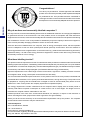 2
2
-
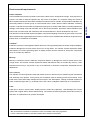 3
3
-
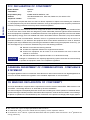 4
4
-
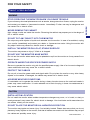 5
5
-
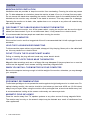 6
6
-
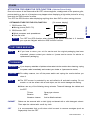 7
7
-
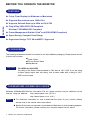 8
8
-
 9
9
-
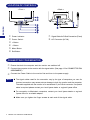 10
10
-
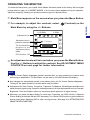 11
11
-
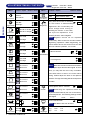 12
12
-
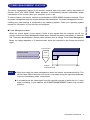 13
13
-
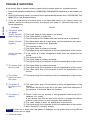 14
14
-
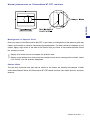 15
15
-
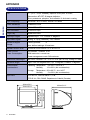 16
16
-
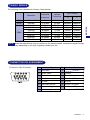 17
17
-
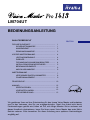 18
18
-
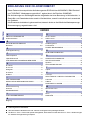 19
19
-
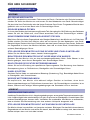 20
20
-
 21
21
-
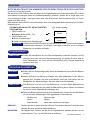 22
22
-
 23
23
-
 24
24
-
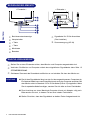 25
25
-
 26
26
-
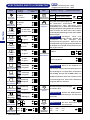 27
27
-
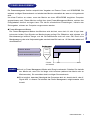 28
28
-
 29
29
-
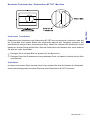 30
30
-
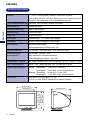 31
31
-
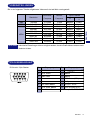 32
32
-
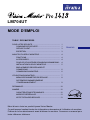 33
33
-
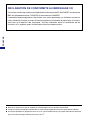 34
34
-
 35
35
-
 36
36
-
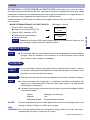 37
37
-
 38
38
-
 39
39
-
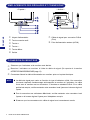 40
40
-
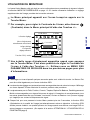 41
41
-
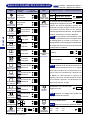 42
42
-
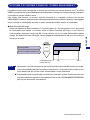 43
43
-
 44
44
-
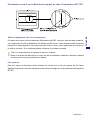 45
45
-
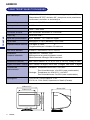 46
46
-
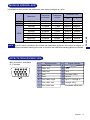 47
47
-
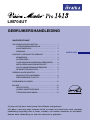 48
48
-
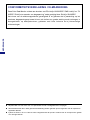 49
49
-
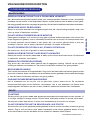 50
50
-
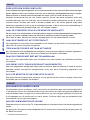 51
51
-
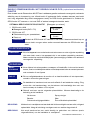 52
52
-
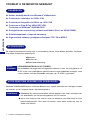 53
53
-
 54
54
-
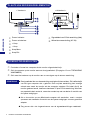 55
55
-
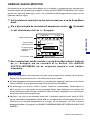 56
56
-
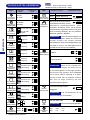 57
57
-
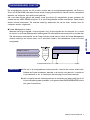 58
58
-
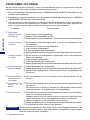 59
59
-
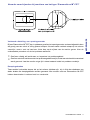 60
60
-
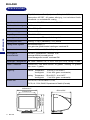 61
61
-
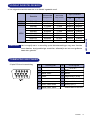 62
62
-
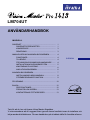 63
63
-
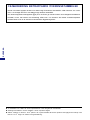 64
64
-
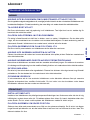 65
65
-
 66
66
-
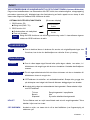 67
67
-
 68
68
-
 69
69
-
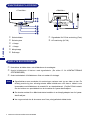 70
70
-
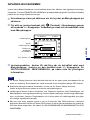 71
71
-
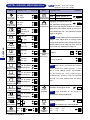 72
72
-
 73
73
-
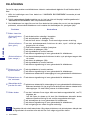 74
74
-
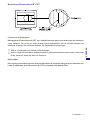 75
75
-
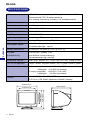 76
76
-
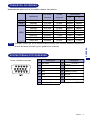 77
77
-
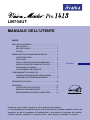 78
78
-
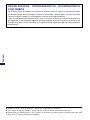 79
79
-
 80
80
-
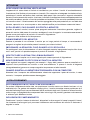 81
81
-
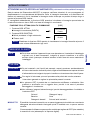 82
82
-
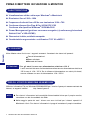 83
83
-
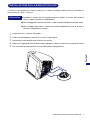 84
84
-
 85
85
-
 86
86
-
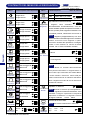 87
87
-
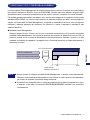 88
88
-
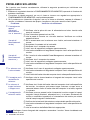 89
89
-
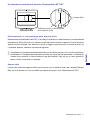 90
90
-
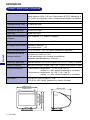 91
91
-
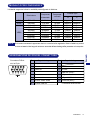 92
92
-
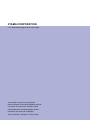 93
93
iiyama LM704UT Användarmanual
- Kategori
- TV-apparater
- Typ
- Användarmanual
på andra språk
- italiano: iiyama LM704UT Manuale utente
- Deutsch: iiyama LM704UT Benutzerhandbuch
- français: iiyama LM704UT Manuel utilisateur
- English: iiyama LM704UT User manual
- Nederlands: iiyama LM704UT Handleiding